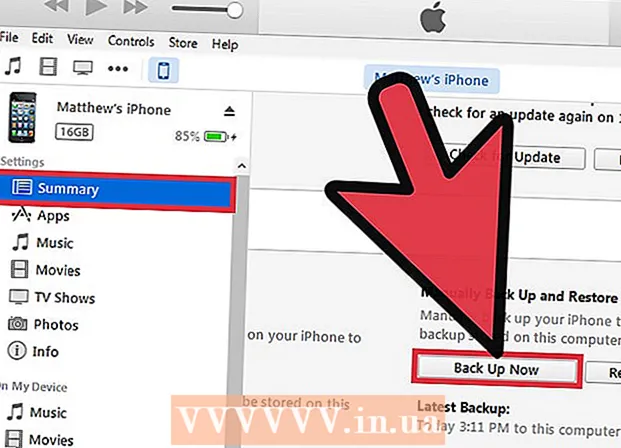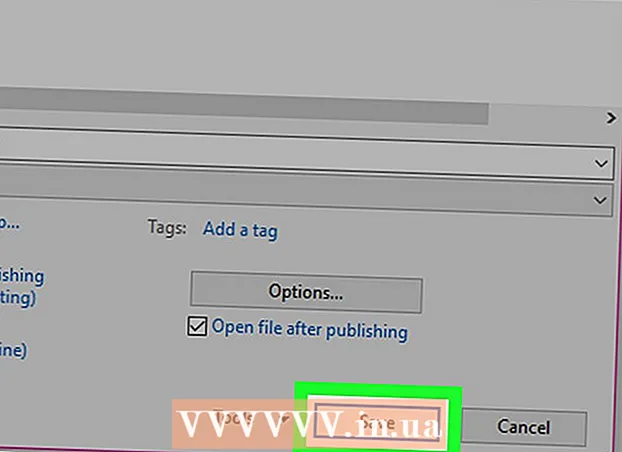Автор:
Ellen Moore
Жасалған Күн:
13 Қаңтар 2021
Жаңарту Күні:
27 Маусым 2024

Мазмұны
Компьютерде отыру уақытын көбейткіңіз келе ме? Мүмкін сізге презентация көрсету керек, ал қолыңызда проектор жоқ шығар? Неліктен компьютерді 50 дюймдік жоғары ажыратымдылықтағы (HD) теледидарға қоспасқа. Немесе ноутбукті жұмыс үстеліне айналдырғыңыз келеді, ал мониторы жоқ. Қазіргі компьютерлердің көпшілігі заманауи теледидарға оңай қосылады.
Қадамдар
2 -ші әдіс 1: Windows
 1 Компьютерді теледидарға қосу үшін қолданылатын кабель түрін анықтаңыз. Ол үшін порттар мен қосқыштар орналасқан компьютердің артқы жағына қараңыз. Бейне қосқыштар USB порттарының, аудио қосқыштардың және Ethernet портының жанында орналасқан немесе дискретті графикалық картада (аудио қосқыштардың астында) орналасқан. Қосқыштардың үш негізгі түрі бар:
1 Компьютерді теледидарға қосу үшін қолданылатын кабель түрін анықтаңыз. Ол үшін порттар мен қосқыштар орналасқан компьютердің артқы жағына қараңыз. Бейне қосқыштар USB порттарының, аудио қосқыштардың және Ethernet портының жанында орналасқан немесе дискретті графикалық картада (аудио қосқыштардың астында) орналасқан. Қосқыштардың үш негізгі түрі бар: - HDMI. HD құрылғыларын қосудың заманауи стандарты, және көптеген заманауи компьютерлерде HDMI (артқы) қосқышы бар. HDMI дыбысты да, суретті де қабылдайды. HDMI қосқышы кеңейтілген USB портына ұқсас.
- DVI. Контактілері бар сандық қосқыш. Ол тіктөртбұрыштың пішініне және әрқайсысында сегіз контактіден тұратын үш қатарға ие. DVI тек суретті жібереді.
- VGA. Ескі стандарт. Ол трапеция түрінде және 15 контакті бар үш қатарға ие. Егер сізде DVI немесе HDMI коннекторы болса, бұл қосқышты пайдаланбаңыз, себебі VGA коннекторы суреттің сапасын нашар қамтамасыз етеді. VGA тек суретті жібереді және суретті HD сапасында көрсете алмайды.
 2 Теледидардағы қосқыштардың түрін анықтаңыз. Көптеген теледидардың артында қосқыштары бар, бірақ кейбір қосқыштар теледидардың жағында болуы мүмкін.
2 Теледидардағы қосқыштардың түрін анықтаңыз. Көптеген теледидардың артында қосқыштары бар, бірақ кейбір қосқыштар теледидардың жағында болуы мүмкін. - Қазіргі теледидардың көпшілігінде бір немесе бірнеше HDMI қосқышы бар. Бұл компьютерді теледидарға қосудың ең жылдам және қарапайым әдісі және ең жақсы сурет сапасын қамтамасыз етеді. HDMI кабелі - бұл бейне және аудио сигналдарды тасымалдайтын кабельдің жалғыз түрі.
- DVI коннекторы соншалықты кең таралған емес, бірақ оны қазіргі заманғы көптеген теледидардан табуға болады.
- VGA қосқыштары әдетте HD теледидарда табылмайды, бірақ олар қарапайым теледидарда.
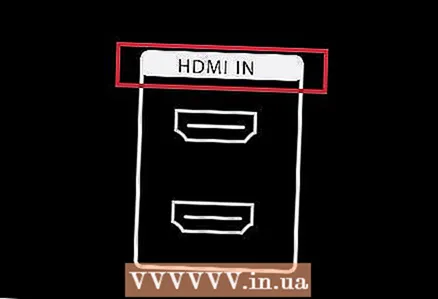 3 Теледидардағы кіріс сигналының таңбалануына назар аударыңыз. Бұл теледидарды компьютерден сигналды көрсету үшін дұрыс орнатуға көмектеседі.
3 Теледидардағы кіріс сигналының таңбалануына назар аударыңыз. Бұл теледидарды компьютерден сигналды көрсету үшін дұрыс орнатуға көмектеседі.  4 Дұрыс кабельді сатып алыңыз. Кабельдер бәсекелестікке қарағанда жақсы деп санайтын көптеген компаниялардың жеміне түспеңіз. Көп жағдайда сіз арзан және қымбат кабель арасындағы айырмашылықты байқамайсыз. Бірнеше жүз рубльге арналған кабель бірнеше мың рубльге арналған кабельмен бірдей жұмыс істейді.
4 Дұрыс кабельді сатып алыңыз. Кабельдер бәсекелестікке қарағанда жақсы деп санайтын көптеген компаниялардың жеміне түспеңіз. Көп жағдайда сіз арзан және қымбат кабель арасындағы айырмашылықты байқамайсыз. Бірнеше жүз рубльге арналған кабель бірнеше мың рубльге арналған кабельмен бірдей жұмыс істейді. - Егер компьютер мен теледидарда бірдей қосқыштар болмаса, сізге адаптер қажет болады. Мысалы, егер сіздің компьютеріңізде DVI қосқышы болса және теледидарыңызда HDMI қосқышы болса, DVI - HDMI адаптерін немесе кабелін сатып алыңыз. Бұл жағдайда HDMI аудио сигналы берілмейді, себебі DVI стандарты дыбысты жіберуді қолдамайды.
 5 Компьютерді кабель арқылы теледидарға қосыңыз. HDMI -ді HDMI -ге қосқанда, сізге басқа кабель қажет емес. Басқа ұялар арқылы қосылған кезде сізге дыбысты беру үшін бөлек аудио кабель қажет болады.
5 Компьютерді кабель арқылы теледидарға қосыңыз. HDMI -ді HDMI -ге қосқанда, сізге басқа кабель қажет емес. Басқа ұялар арқылы қосылған кезде сізге дыбысты беру үшін бөлек аудио кабель қажет болады. - Дыбысты ноутбуктен тасымалдау үшін 3,5 мм аудио кабельді қолданып, оны ноутбуктің құлаққап ұясына қосыңыз. Жұмыс үстелі компьютерінде құлаққаптың жасыл ұясын пайдаланыңыз (компьютердің артқы жағында). Дыбыстық кабельді теледидарға қосқанда, бір 3,5 мм аудио штепсельді немесе екі RCA ашасын қолданыңыз.
- Егер сіз VGA арқылы қосылсаңыз, алдымен компьютер мен теледидарды өшіріңіз. DVI мен HDMI жағдайында бұл қажет емес.
 6 Тиісті ұядан сигнал алу үшін теледидарды ауыстырыңыз. Ол үшін қашықтан басқару пультіндегі Source немесе Input батырмасын пайдаланыңыз. Сіз таңдаған қосқыш кабель қосылған коннекторға сәйкес келуі керек.
6 Тиісті ұядан сигнал алу үшін теледидарды ауыстырыңыз. Ол үшін қашықтан басқару пультіндегі Source немесе Input батырмасын пайдаланыңыз. Сіз таңдаған қосқыш кабель қосылған коннекторға сәйкес келуі керек.  7 Компьютерді суретті теледидар экранында көрсететін етіп орнатыңыз. Мұны компьютердің түріне байланысты әр түрлі жолмен жасауға болады.
7 Компьютерді суретті теледидар экранында көрсететін етіп орнатыңыз. Мұны компьютердің түріне байланысты әр түрлі жолмен жасауға болады. - Көптеген ноутбуктерде қосылған дисплейлер арасында ауысу үшін пайдалануға болатын Дисплей кілті бар. Дисплей пернесін іске қосу үшін Fn пернесін басу қажет болуы мүмкін; сонымен қатар, бұл кілт «Дисплей» сөзінен гөрі белгішемен ұсынылуы мүмкін.
- Windows 7 -де (және Windows -тың кейінгі нұсқаларында) Project мәзірін ашу үшін Windows + P пернелерін басыңыз. Онда суретті теледидар экранында көрсету үшін қажетті режимді таңдаңыз («Компьютер», «Дубликат», «Кеңейту», «Проектор»).
- Windows-тың кез келген нұсқасында жұмыс үстелін тінтуірдің оң жақ түймесімен басып, Экран ажыратымдылығы немесе Сипаттар тармағын таңдаңыз. «Бірнеше дисплей» мәзірінде суретті теледидар экранында көрсетудің қажетті режимін таңдаңыз («Компьютер», «Дубликат», «Кеңейту», «Проектор»).
 8 Дисплей ажыратымдылығын реттеңіз (қажет болса). Компьютер мониторы мен теледидар мониторының ажыратымдылығы әр түрлі болуы мүмкін, нәтижесінде теледидар экранында бұлыңғыр суреттер пайда болады. Экран ажыратымдылығы немесе Сипаттар терезесінде ажыратымдылық жүгірткісін қолданып, дұрыс ажыратымдылықты орнатыңыз және теледидар экранындағы суреттің айқындылығын арттырыңыз.
8 Дисплей ажыратымдылығын реттеңіз (қажет болса). Компьютер мониторы мен теледидар мониторының ажыратымдылығы әр түрлі болуы мүмкін, нәтижесінде теледидар экранында бұлыңғыр суреттер пайда болады. Экран ажыратымдылығы немесе Сипаттар терезесінде ажыратымдылық жүгірткісін қолданып, дұрыс ажыратымдылықты орнатыңыз және теледидар экранындағы суреттің айқындылығын арттырыңыз. - Көптеген теледидардың ажыратымдылығы 1920х1080. Ұсынылған ажыратымдылықты таңдаңыз (мүмкін болса).
2 -ші әдіс 2: Mac
 1 Mac компьютерінен бейне қосқышты табыңыз. Бейне қосқыш түрі кабельдің және / немесе адаптердің қолдануға болатынын анықтайды. Бейне қосқыштардың төрт негізгі түрі бар:
1 Mac компьютерінен бейне қосқышты табыңыз. Бейне қосқыш түрі кабельдің және / немесе адаптердің қолдануға болатынын анықтайды. Бейне қосқыштардың төрт негізгі түрі бар: - HDMI. Бұл коннектор USB қосқышына ұқсас, тек оның бүйірлерінде ілгектер бар. Бұл коннектор «HDMI» әріптерімен анықталады. Егер сізде бұл қосқыш болса, сізге ешқандай адаптер қажет емес. 2012 жылдан кейін шығарылған Mac компьютерлері мен ноутбуктердің көпшілігінде бұл қосқыш бар.
- Найзағай. Бұл коннектор USB коннекторынан сәл кіші және найзағай белгісімен көрсетіледі. Егер сізде бұл қосқыш болса, сізге Thunderbolt to HDMI адаптері қажет.
- Шағын дисплей порты. Бұл қосқыш Thunderbolt коннекторына ұқсас және түзу сызығы бар төртбұрышпен көрсетілген.
- Micro DVI. Бұл USB қосқышына ұқсас тар қосқыш. Ол Mini DisplayPort коннекторымен бірдей белгішеге ие.
 2 Теледидардағы кіріс коннекторларын табыңыз. Олар артқы немесе бүйірлік панельде орналасуы мүмкін. Ең көп таралған коннекторлар - HDMI, DVI, VGA. Егер сіз HDMI -ді HDMI -ге қоссаңыз, сізге тек бір кабель қажет (бейне және аудио сигналдарды беру үшін). Қосқыштардың басқа түрлері үшін сізге бөлек аудио кабель қажет болады.
2 Теледидардағы кіріс коннекторларын табыңыз. Олар артқы немесе бүйірлік панельде орналасуы мүмкін. Ең көп таралған коннекторлар - HDMI, DVI, VGA. Егер сіз HDMI -ді HDMI -ге қоссаңыз, сізге тек бір кабель қажет (бейне және аудио сигналдарды беру үшін). Қосқыштардың басқа түрлері үшін сізге бөлек аудио кабель қажет болады. - Теледидардағы кіріс сигналының таңбалануына назар аударыңыз. Бұл теледидарды компьютерден сигналды көрсету үшін дұрыс орнатуға көмектеседі.
 3 Адаптерді сатып алыңыз (қажет болса). Компьютер мен теледидардағы қосқыштардың түрлерін білу сізге дұрыс адаптерді табуға көмектеседі.
3 Адаптерді сатып алыңыз (қажет болса). Компьютер мен теледидардағы қосқыштардың түрлерін білу сізге дұрыс адаптерді табуға көмектеседі. - Егер компьютерде де, теледидарда да HDMI қосқышы болса, стандартты HDMI кабелін сатып алыңыз.
- Егер теледидарда HDMI қосқышы болса, ал компьютерде Thunderbolt немесе Mini DisplayPort қосқышы болса, сізге Thunderbolt / Mini DisplayPort to HDMI адаптері қажет болады.
 4 Адаптер туралы шешім қабылдағаннан кейін кабель сатып алыңыз. HDMI -ді HDMI -ге қосқанда, кез келген HDMI кабелін сатып алыңыз (арзан кабель қымбат сияқты жұмыс істейді). DVI немесе VGA арқылы қосылған кезде сізге бейне және аудио кабельді сатып алу қажет.
4 Адаптер туралы шешім қабылдағаннан кейін кабель сатып алыңыз. HDMI -ді HDMI -ге қосқанда, кез келген HDMI кабелін сатып алыңыз (арзан кабель қымбат сияқты жұмыс істейді). DVI немесе VGA арқылы қосылған кезде сізге бейне және аудио кабельді сатып алу қажет.  5 Адаптерді компьютердегі бейне қосқышқа қосыңыз.
5 Адаптерді компьютердегі бейне қосқышқа қосыңыз. 6 Адаптерді теледидарға қосу үшін бейне кабельді пайдаланыңыз. Егер компьютерде де, теледидарда да HDMI қосқышы болса, стандартты HDMI кабелін пайдаланыңыз.
6 Адаптерді теледидарға қосу үшін бейне кабельді пайдаланыңыз. Егер компьютерде де, теледидарда да HDMI қосқышы болса, стандартты HDMI кабелін пайдаланыңыз. - DVI немесе VGA арқылы қосылған кезде, дыбысты компьютерден теледидарға тасымалдау үшін сізге аудио кабель қажет. Компьютердегі құлаққап ұясы мен теледидардағы аудио кіріс ұяшығын жалғау үшін 3,5 мм аудио кабельді пайдаланыңыз.
 7 Тиісті ұядан сигнал алу үшін теледидарды ауыстырыңыз. Сіз таңдаған қосқыш кабель қосылған коннекторға сәйкес келуі керек.
7 Тиісті ұядан сигнал алу үшін теледидарды ауыстырыңыз. Сіз таңдаған қосқыш кабель қосылған коннекторға сәйкес келуі керек. - Көп жағдайда компьютердің жұмыс үстелі теледидар экранында автоматты түрде пайда болады.
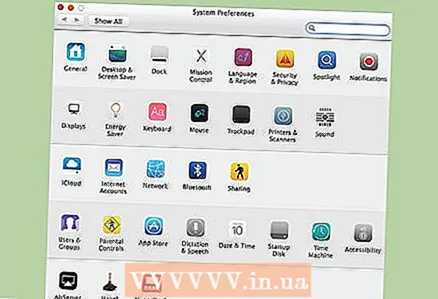 8 Apple мәзірін ашыңыз (компьютерде) және жүйелік параметрлерді таңдаңыз.
8 Apple мәзірін ашыңыз (компьютерде) және жүйелік параметрлерді таңдаңыз. 9 «Көрсету» опциясын таңдаңыз.
9 «Көрсету» опциясын таңдаңыз. 10 «Ең жақсы сыртқы дисплей суреті» опциясын таңдаңыз. Бұл теледидар экранында ең жақсы суретті алу үшін экранның ажыратымдылығын оңтайландырады.
10 «Ең жақсы сыртқы дисплей суреті» опциясын таңдаңыз. Бұл теледидар экранында ең жақсы суретті алу үшін экранның ажыратымдылығын оңтайландырады. 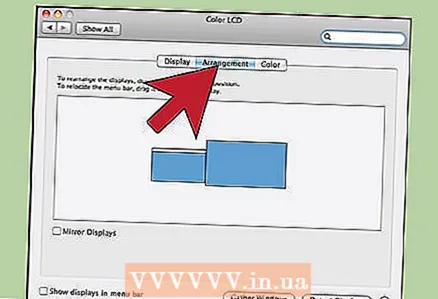 11 Бір -біріне қатысты екі дисплейдің бағдарын көру үшін Параметрлер қойындысын нұқыңыз. Бұл дисплей арасындағы тінтуірдің қозғалысына әсер етеді.
11 Бір -біріне қатысты екі дисплейдің бағдарын көру үшін Параметрлер қойындысын нұқыңыз. Бұл дисплей арасындағы тінтуірдің қозғалысына әсер етеді. 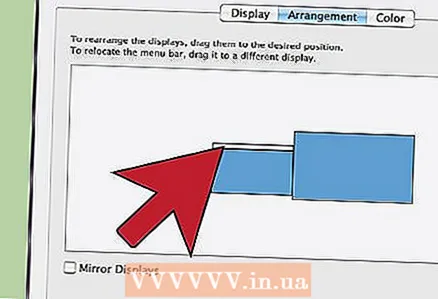 12 Ақ мәзір жолағын компьютер экранынан теледидар экранына сүйреңіз. Бұл теледидарды негізгі дисплейге айналдырады.
12 Ақ мәзір жолағын компьютер экранынан теледидар экранына сүйреңіз. Бұл теледидарды негізгі дисплейге айналдырады. 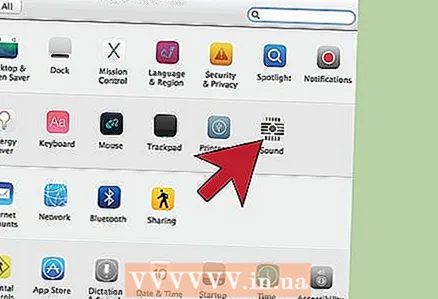 13 Жүйе параметрлері терезесіне оралып, Дыбыс опциясын таңдаңыз. Егер теледидарды HDMI кабелі арқылы қоссаңыз, шығыс қойындысында HDMI таңдаңыз. Басқа ұяға қосылған кезде, сәйкес дыбыс кабелін таңдаңыз.
13 Жүйе параметрлері терезесіне оралып, Дыбыс опциясын таңдаңыз. Егер теледидарды HDMI кабелі арқылы қоссаңыз, шығыс қойындысында HDMI таңдаңыз. Басқа ұяға қосылған кезде, сәйкес дыбыс кабелін таңдаңыз.
Кеңестер
- Кабельге көп ақша жұмсамаңыз. Стандартты екі метрлік HDMI кабелі бірнеше жүз рубльді құрайды - егер көп болса, онда бұл ақшаны ысырап ету. Арзан VGA кабельдері сізге қиындық тудыруы мүмкін. Аналогтық сигналдар VGA кабелі арқылы беріледі және олардың шамалы нашарлауы кескін сапасына бірден әсер етеді (үлкен теледидарға қосылған ұзақ ұзын VGA кабельдері кесілген суреті бар «күнә»). Қысқа қашықтыққа (2 метрден аспайтын) және шағын теледидарға (+/- 20 «) ең арзан, бірақ ең қалың VGA кабелін таңдаңыз.